Visão geral do processo de atualização do SharePoint Server 2016
APLICA-SE A: 2013
2013  2016
2016  2019
2019  Subscription Edition
Subscription Edition  SharePoint no Microsoft 365
SharePoint no Microsoft 365
Para atualizar do Microsoft SharePoint Server 2013 com a Atualização Cumulativa de março de 2013 para o SharePoint Server 2016, você usa um método de anexação do banco de dados para atualizar. Nesse método, você primeiro cria e configura um farm do SharePoint Server 2016. Em seguida, copia o bancos de dados de aplicativo de serviço e conteúdo do farm do SharePoint Server 2013 com a Atualização Cumulativa de março de 2013, e anexa e atualiza os bancos de dados. Isso atualiza os dados para a nova versão. Os proprietários de site podem atualizar conjuntos de site individuais.
SharePoint Server 2016 oferece suporte a uma atualização do SharePoint Server 2013 com a Atualização Cumulativa de março de 2013 (CU), versão 15.0.4481.1005 ou superior.
Observação
Todo banco de dados deve ser atualizado para a versão 15.0.4481.1005 ou superior, caso contrário, a atualização para SharePoint Server 2016 será bloqueada.
[DICA] É recomendável que você aplique a atualização mais recente cumulativa para o SharePoint 2013 antes de atualizar para o SharePoint 2016.
Após configurar um novo ambiente do SharePoint Server 2016, você pode copiar o conteúdo e os bancos de dados de aplicativo de serviço do ambiente do SharePoint Server 2013 com a Atualização Cumulativa de março de 2013 para o ambiente SharePoint Server 2016. Use um processo de backup e restauração para copiar o banco de dados. Você pode escolher definir os bandos de dados como somente leitura no ambiente do SharePoint Server 2013 com a Atualização Cumulativa de março de 2013, de forma que os usuários possam continuar a acessar as informações mas não alterá-las.
Observação
[!OBSERVAçãO] O SharePoint Server 2016 não dá suporte a conjuntos de sites no modo do SharePoint 2010 (ou seja, nível de compatibilidade 14). Qualquer conjunto de sites que esteja nesse modo bloqueará o anexo desse banco de dados de conteúdo ao farm do SharePoint Server 2016. Você deve atualizar todos os sites do modo do SharePoint 2010 para o modo 2013 (ou seja, nível de compatibilidade 15) no farm do 2013 existente antes de montar o banco de dados no novo farm do SharePoint 2016. Para obter informações adicionais sobre os modos de criação de sites, veja o Control the compatibility range for site creation modes de Gerenciar atualizações do conjunto de sites para o SharePoint Server 2016.
Execute o cmdlet Microsoft PowerShellTest-SPContentDatabase em um banco de dados de conteúdo do SharePoint Server 2013 com a Atualização Cumulativa de março de 2013 que não esteja anexado ao farm SharePoint Server 2016 para determinar quais conjuntos de sites estão em execução no modo do SharePoint 2010. O exemplo de comando de Microsoft PowerShell a seguir retornará a lista de todos os conjuntos de sites que estão no modo do SharePoint 2010. Execute esse comando no farm do SharePoint Server 2013 com a Atualização Cumulativa de março de 2013 para que você possa atualizar esses conjuntos de sites para o modo 2013 antes de anexar os bancos de dados de conteúdo em um farm do 2016.
Get-SPSite -Limit All | ? { $_.CompatibilityLevel -eq 14 }
Se você quiser localizar sites no farm do SharePoint Server 2013 com a Atualização Cumulativa de março de 2013 que estão no modo do SharePoint 2010, mas de acordo com o banco de dados de conteúdo, execute a seguinte sintaxe do Microsoft PowerShell no farm do SharePoint Server 2013 com a Atualização Cumulativa de março de 2013:
Get-SPSite -ContentDatabase <database name> -Limit All | ? { $_.CompatibilityLevel -eq 14 }
Antes de anexar e atualizar os bancos de dados de conteúdo, revise as seguintes informações e tome as medidas recomendadas.
Verifique se a conta usada para anexar os bancos de dados é membro da função de banco de dados db_owner fixed dos bancos de dados de conteúdo que você deseja atualizar.
Verifique se a conta usada para criar aplicativos Web é membro do grupo Administradores do Farm em site da Administração Central do SharePoint.
Figura: A sequência de fases de atualização
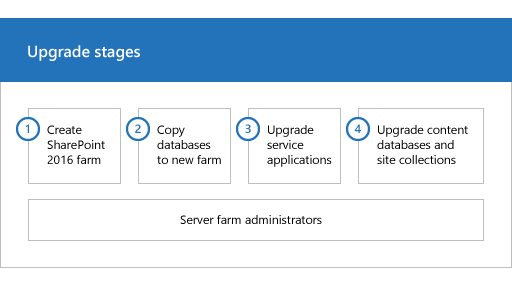
Este artigo ajuda a entender a sequência de atualização, para que você possa planejar um projeto de atualização. Para ver as etapas detalhadas da atualização, consulte Atualizar bancos de dados do SharePoint 2013 para o SharePoint Server 2016 e Atualização dos conjuntos de sites para o SharePoint Server 2016.
Crie o farm do SharePoint Server 2016
A primeira fase do processo de atualização cria o novo farm do SharePoint Server 2016:
O administrador do farm de servidores instala o SharePoint Server 2016 no novo farm. O administrador define as configurações do farm e testa o ambiente.
O administrador do farm de servidores configura o farm do SharePoint Server 2013 com a Atualização Cumulativa de março de 2013 como somente leitura, para que os usuários possam continuar acessando o antigo farm enquanto a atualização está em andamento no novo farm.
Figura: Crie o novo farm, configure o farm antigo para somente leitura
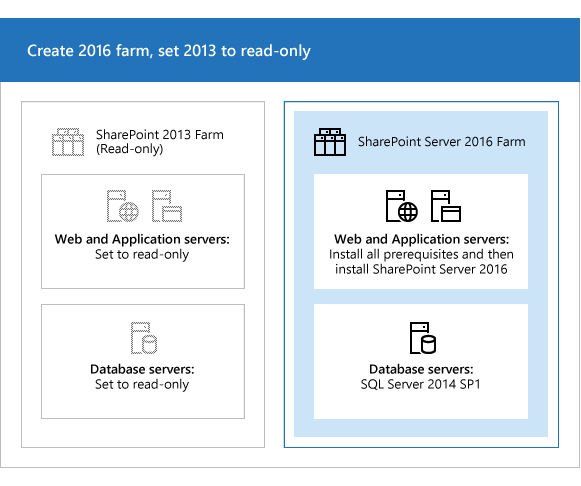
Copiar os bancos de dados do SharePoint Server 2013 com a Atualização Cumulativa de março de 2013
A segunda fase do processo de atualização copia os bancos de dados para o novo ambiente. Você usa o SQL Server Management Studio para essas tarefas.
Com o farm e os bancos de dados no modo somente leitura, o administrador do farm de servidores efetua o backup dos bancos de dados do conteúdo e de aplicativo de serviço a partir da instância do SQL Server no farm do SharePoint Server 2013 com a Atualização Cumulativa de março de 2013.
O administrador restaura uma cópia dos bancos de dados para a instância do SQL Server no farm do SharePoint Server 2016 e os configura como somente leitura no novo farm.
Figura: Use as ferramentas do SQL Server para copiar bancos de dados
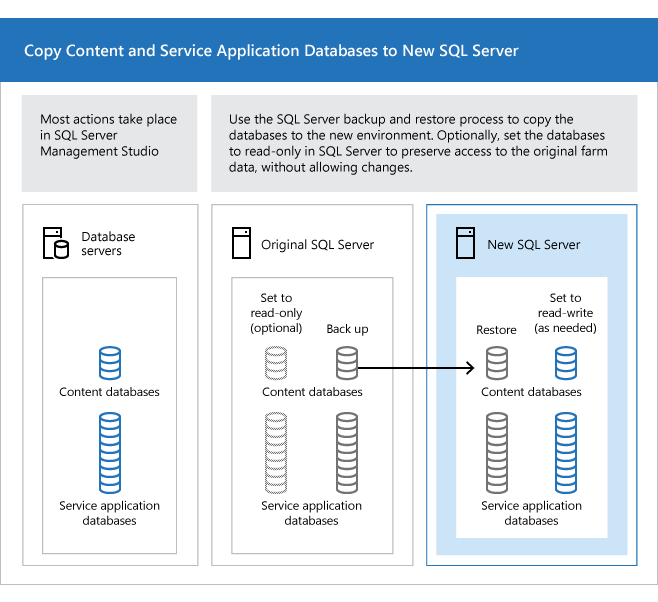
Atualizar os bancos de dados e aplicativos de serviço do SharePoint Server 2013 com a Atualização Cumulativa de março de 2013
A terceira fase do processo atualiza os bancos de dados e aplicativos de serviço.
- O administrador do farm de servidores configura os aplicativos de serviço para o novo farm. Os seguintes aplicativos de serviço possuem bancos de dados que você pode atualizar durante esse processo:
SharePoint Server 2013 somente com a Atualização Cumulativa de março de 2013
Aplicativo Serviço de Conectividade de Dados Corporativos
Aplicativo de serviço de Metadados Gerenciados
Aplicativo de serviço Serviços do PerformancePoint
Aplicativo de serviço de pesquisa
Aplicativo Serviço de Repositório Seguro
Aplicativo de serviço de Perfil de Usuário
O administrador do farm de servidores cria um aplicativo da web no farm do SharePoint Server 2016 para cada aplicativo da web no farm do SharePoint Server 2013 com a Atualização Cumulativa de março de 2013.
Figura: Crie aplicativos da web para atualização
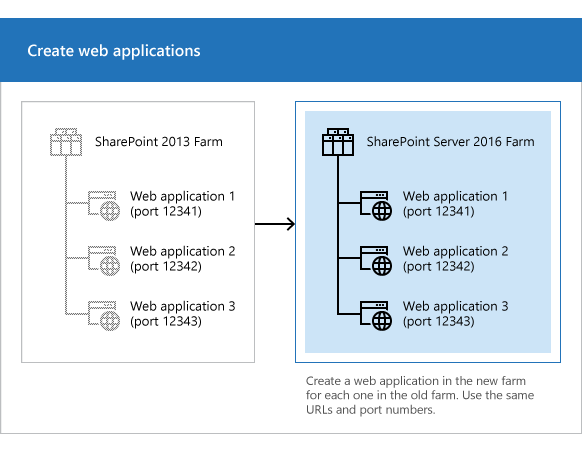
Um administrador do farm de servidores instala todas as personalizações no lado do servidor.
Figura: Copie as personalizações para o novo farm
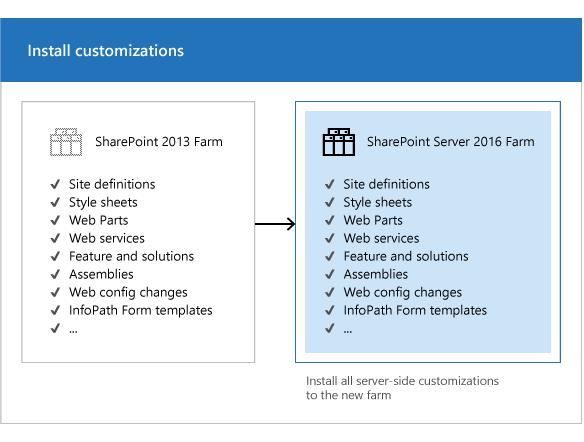
Em seguida, o administrador anexa os bancos de dados de conteúdo do novo farm e os atualiza para esses aplicativos da web.
Figura: Atualize os bancos de dados usando o Windows PowerShell
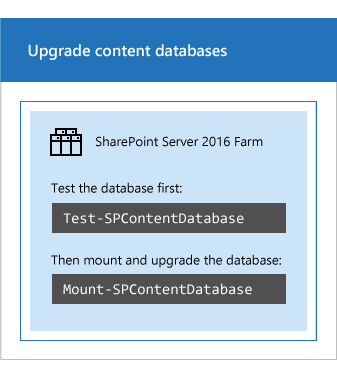
Um administrador do farm de servidores confirma que a atualização teve sucesso.
Atualizar conjuntos de site do SharePoint Server 2013 com a Atualização Cumulativa de março de 2013
A fase final do processo de é a atualização dos conjuntos de sites. O processo de atualização do Meus Sites é ligeiramente diferente dos outros tipos de conjuntos de sites.
Atualizar Meus Sites
Importante
Esta seção se aplica somente ao SharePoint Server 2016.
O administrador do farm de servidores atualiza o host do Meu Site e, em seguida, os usuários individuais podem atualizar seus Meus Sites ou o administrador do farm pode atualizá-los usando o PowerShell. A ilustração a seguir mostra as quatro fases do host do Meu Site e dos Meus Sites durante o processo de atualização.
Figura: Fases da atualização dos My Sites
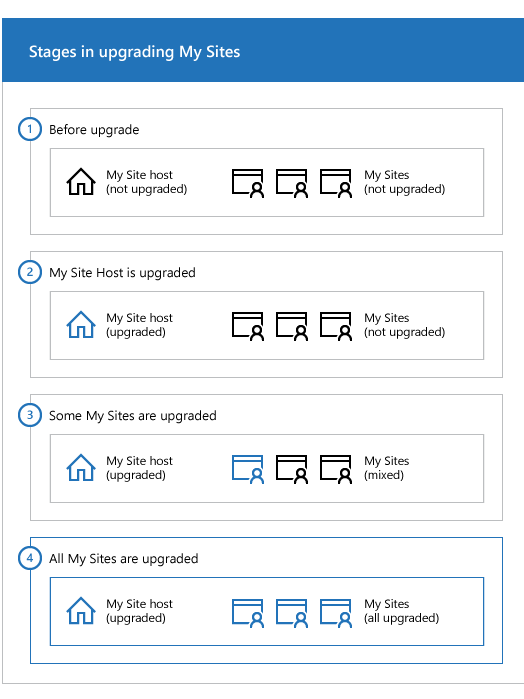
O host do Meu Site não foi atualizado. O Meus Sites ainda não pode ser atualizado.
Um administrador do farm de servidores atualizou o host do Meu Site. Nenhum Meus Sites foi atualizado.
Alguns usuários atualizaram seus Meus Sites.
Todos os Meus Sites foram atualizados.
Observação
Um administrador do farm de servidores pode optar por forçar uma atualização dos Meus Sites sem esperar que os usuários os atualizem. Para ver os detalhes e as etapas, leia Atualização dos conjuntos de sites para o SharePoint Server 2016.
Atualizar outros conjuntos de site do SharePoint Server 2013 com a Atualização Cumulativa de março de 2013
Para saber mais sobre como atualizar um conjunto de sites, veja Atualização dos conjuntos de sites para o SharePoint Server 2016.
Observação
O administrador do farm de servidores também pode forçar a atualização de conjuntos de sites específicos, sem esperar que os proprietários os atualizem. Para ver os detalhes e etapas, leia Atualização dos conjuntos de sites para o SharePoint Server 2016.